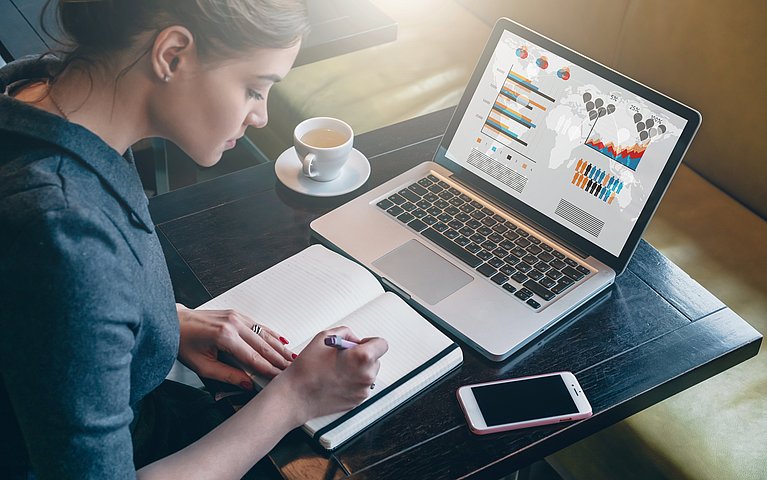
So erstellen und bearbeiten Sie eine Legende in Excel
Sie können Ihre Excel-Legende so bearbeiten, dass sie ideal zu den angezeigten Daten passt. Die Legende hilft dem Betrachter beim Verständnis der Tabellen und ist vor allem bei komplexen Datensätzen sinnvoll.
Was ist eine Legende in Excel?
Bei der Excel-Legende handelt es sich um ein Diagrammelement, das Sie der Registerkarte mit dem Diagramm hinzufügen können. Sie gibt dem Betrachter Informationen, die er benötigt, um das Diagramm verstehen zu können. Die Legende wird automatisch mit einem Diagramm in Excel erstellt.
Anleitungsvideo: Microsoft Excel: Legende eines Diagramms erstellen und anpassen
Excel-Legende erstellen bzw. hinzufügen: So geht’s Schritt für Schritt
Das Einfügen der Excel-Legende in ein Diagramm ist ganz einfach:
Klicken Sie das Diagramm an.
Wählen Sie die Schaltfläche „Diagrammelemente" aus.

Diagrammelemente in Excel bearbeiten Setzen Sie den Haken bei „Legende".

Bei Legende ein Häkchen setzen Wählen Sie gegebenenfalls die gewünschte Position aus; die Optionen oder ein Entwurf werden Ihnen angezeigt, wenn Sie auf den Pfeil neben „Legende" klicken.

Die Position der Legende bestimmen
Dies ist das Vorgehen seit Excel 2016. Um in früheren Versionen Excel-Legenden in Diagramme einzufügen, müssen Sie einen Umweg über „Diagrammtools" und „Entwurf" machen.
So bearbeiten Sie eine Legende in Excel
In manchen Fällen sollten Sie die vorgefertigte Excel-Legende bearbeiten. Das ist etwa der Fall, wenn die Beschriftungen oder der Diagrammtitel zu lang sind: Dies macht die Legende unübersichtlich. Auch eine neue Positionierung kann zur Übersichtlichkeit beitragen oder eine Veränderung der Schrift. Grundsätzlich können Sie auch selbst entscheiden, ob Ihr Diagramm überhaupt eine Legende benötigt.
Was kann alles bearbeitet werden und wie geht das?
- Um den Rahmen und den Hintergrund der Excel-Legende bearbeiten zu können, wählen Sie diese mit der rechten Maustaste an. Mit einem Klick auf „Legende formatieren" bekommen Sie Ihre Optionen für Füllungen und Rahmen angezeigt.
- Wenn Excel automatisch die Legende erstellt, bestimmt es auch Schriftart und Schriftgrad. Sieht dies in Ihren Augen unübersichtlich aus, können Sie für die Schrift mit nur wenigen Klicks Anpassungen vornehmen.
- Stellen Sie fest, dass die Änderung der Schriftgröße und -art nicht ausreicht, können Sie die Beschriftung der Excel-Legende bearbeiten. Dabei bleiben die Datenbeschriftungen in den betreffenden Zellen unberührt.
- Ist Ihr Diagramm auch ohne die Legende leicht verständlich, nimmt diese nur Platz weg. Unter diesen Umständen können Sie sie ganz einfach löschen.
- Manchmal erhalten Sie Diagramme, in denen die Legende gelöscht ist. Falls Ihnen beim Betrachten aber nicht alle Daten nachvollziehbar erscheinen, können Sie die Legende wieder einblenden lassen.
- Die Platzierung der Legende kann viel ausmachen, je nachdem, wie Ihr Diagramm aussieht. Hier können Sie sogar noch etwas differenzierter vorgehen, wenn der Diagrammtyp es zulässt: Lassen Sie Diagramm und Legende überlappen, gewinnen Sie Platz für die Anzeige der kompletten Grafik.
- Möchten Sie eine Datenreihe hinzufügen, wählen Sie das Diagramm mit einem Rechtsklick an und gehen auf „Daten auswählen". Im Dialogfeld „Legendeneinträge (Reihen)" wählen Sie die zu ändernde Datenreihe aus. Nach einem Klick auf „Bearbeiten" können Sie die Änderungen vornehmen und mit „OK" bestätigen. Auch das Hinzufügen und Entfernen von Datenreihen und Datentabellen ist in diesem Dialogfeld möglich.
Excel-Legende bearbeiten: Diese Probleme können auftreten
- Ein Problem, das hin und wieder auftritt, wenn Sie die von Excel angefertigte Legende benutzen, ist der falsche Zeilenumbruch: Excel verwendet zwar den richtigen Ausdruck, doch wenn er zu lang ist, wird die Zeile einfach dort mitten in der Silbe gebrochen, wo es passt. Sie können aber mit wenigen Schritten selbst den Zeilenumbruch festlegen.
- Bei zahlreichen Legendeneinträgen, die ebenfalls einigen Säulen in einem Diagramm entsprechen, geht die Übersichtlichkeit schnell verloren. In diesem Fall können Sie die Legende einfach durch die Datenbeschriftung ersetzen.
- Manchmal stellen Sie fest, dass bei längeren Legendeneinträgen der Zeilenabstand nicht passt. Diesen passt Excel nicht automatisch an. Sie können aber in das Diagrammfeld klicken und den Eintrag mit den Punkten nach oben, unten oder seitlich ziehen, bis der Abstand passt.
- Haben Sie oder ein Mitarbeiter versehentlich einen Legendeneintrag gelöscht, ist das kein Beinbruch: Löschen Sie einfach die Tabelle mit den Zellen und lassen Sie diese wieder einblenden, dann erscheint auch der gelöschte Eintrag wieder.
- In manchen Fällen verdeckt die Legende die Achsenbeschriftung. Klicken Sie dann die Legende an und verschieben Sie die Ränder so, dass alles der Achse wieder sichtbar ist.
Excel-Legende bearbeiten und Informationen gut vermitteln
Möchten Sie Ihre Legende in Excel bearbeiten, stehen Ihnen dafür zahlreiche Mittel zur Verfügung. So können Sie je nach Diagrammtyp und Anzahl der verschiedenen Werte die passende Legende formatieren und sie so platzieren, dass sie den Betrachter nicht stört, aber die Informationen trotzdem ins Blickfeld rückt. Für Probleme, die immer wieder einmal auftreten können, gibt es zahlreiche Tipps und Hilfestellungen online. Und falls Sie die Legende nicht benötigen, können Sie diese ausstellen, so dass sie den Betrachtern nicht angezeigt wird.
FAQ
Wie ändere ich die Reihenfolge im Diagramm und in der Legende?
Um die Reihenfolge der Werte einer Achse zu ändern, klicken Sie sie an und wählen „Format" in den sich öffnenden Diagrammtools. Mit „Auswahlformatieren" öffnen Sie ein Fenster, in dem Sie unter „Achsenoptionen" die Möglichkeit „Optionen in umgekehrter Reihenfolge darstellen" auswählen. Wenn Sie die Legende nun löschen und neu anzeigen lassen, ist sie an die geänderte Reihenfolge angepasst.
Wie ändere ich die Farbe eines Diagramms?
Wählen Sie das Diagramm an und klicken Sie rechts oben neben dem Diagramm auf „Formatvorlagen". Nach einem Klick auf „Farbe" können Sie das passende Farbschema auswählen.
Wie ändere ich die Größe der Legendensymbole?
Wählen Sie die Legende an und klicken Sie mit der rechten Maustaste auf das Symbol. Wählen Sie im sich öffnenden Menü „Schriftart" aus – wenn Sie hier den Schriftgrad vergrößern, wachsen auch die Legendensymbole. Gegebenenfalls müssen Sie die Beschriftungen in der Legende etwas verkürzen, damit sie übersichtlich bleibt.













